
Pythonを書くのにVisual Studio Codeをインストールしたい!

Python用にVisual Studio Codeを設定する方法を知りたい!
あなたはこんな悩みを抱えていませんか?
本記事ではMacでPythonを利用するためのVisual Studio Codeをインストールする方法、設定内容をご紹介します!
pythonの勉強をスタートする方にはPythonスタートブックがおすすめです!
私も実際に使用しましたが、非常に丁寧に解説されておりプログラミング未経験の方でも理解できる内容となっております。
目次
動作確認環境
macOS Monterey 12.3(M1)
Visual Studio Codeとは?
Visual Studio Code is a lightweight but powerful source code editor which runs on your desktop and is available for Windows, macOS and Linux. It comes with built-in support for JavaScript, TypeScript and Node.js and has a rich ecosystem of extensions for other languages and runtimes (such as C++, C#, Java, Python, PHP, Go, .NET).
Visual Studio Codeは、デスクトップ上で動作する軽量かつ強力なソースコードエディタで、Windows、macOS、Linuxで利用できる。 JavaScript、TypeScript、Node.jsをビルトインでサポートし、他の言語やランタイム(C++、C#、Java、Python、PHP、Go、.NETなど)用の豊富な拡張エコシステムを持っています。
テキストやプログラムを書くのに利用するエディタでVSCodeと呼ばれます。
ITエンジニアなら一度は利用したことがあるほどとても有名です!
Visual Studioと同じもの?
VSCodeに似た名前のVisual StudioがありますがVSCodeとVisual Studioは別物です。
どちらもMicrosoftのエディタですがVisual Studioのほうが高性能です。
VSCode:https://azure.microsoft.com/ja-jp/products/visual-studio-code
Visual Studio:https://visualstudio.microsoft.com/ja/
Visual Studio Codeのインストール

こちらからダウンロードします。
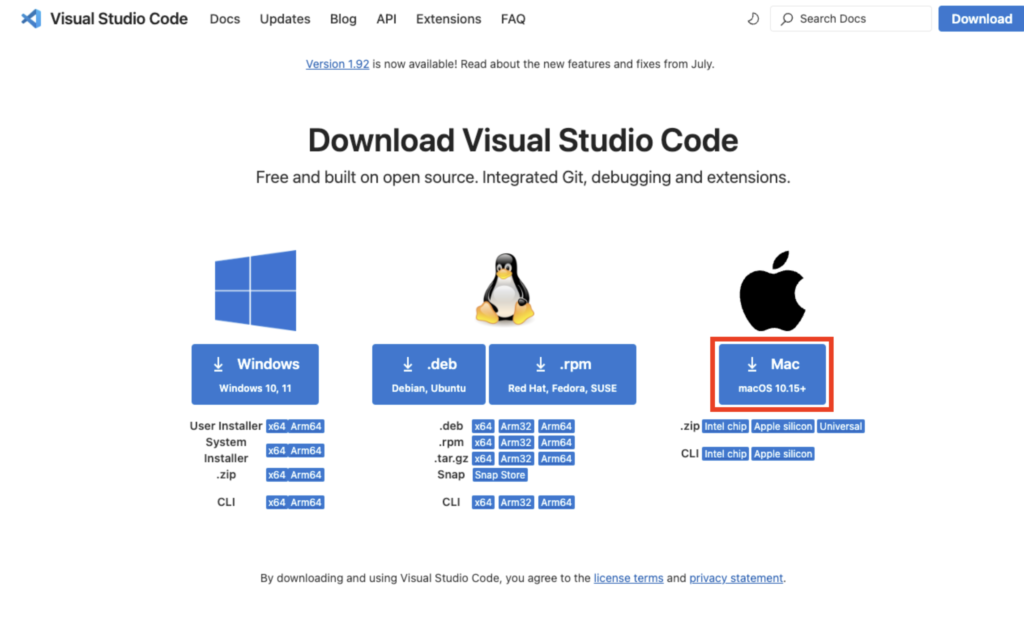
ダウンロードしたファイルをダブルクリックしVisual Studio Codeのインストールを進めます。
Pythonに必要な拡張機能をVisual Studio Codeにインストール
VSCode画面左にある「拡張機能」を選択し以下をインストールします。
- Japanese Language Pack for Visual Studio Code
- インストール後にVSCodeを再起動することでアプリの言語設定が日本語になる
- Python
- PythonをVSCodeで使用しやすくする
- Python Debugger
- VSCodeでPythonをデバッグしやすくする
Pythonファイルを作成し実行
Pythonファイルを格納するディレクトリの作成
ターミナルを開いて以下を順に実行します。
cd ~
mkdir VSCode_python_testホームディレクトリ直下にVSCode_python_testというディレクトリができます。
Pythonファイルを作成
VSCodeを開いた状態でcommand + Nを押します。
名前やファイルの種類が確定していないファイルが起動するのでcommand + Sを押します。
ファイルの名前、ファイルの保存場所、ファイルの種類を指定し保存します。
ファイルの保存場所はVSCode_python_test、ファイルの種類はPythonを指定してください。
ディレクトリを開いてコードを記述する
画面左上のファイルからフォルダを開くを選択しVSCode_python_testを指定します。
pythonファイルに以下を記述します。
print("python is working!")command + Sを押して保存します。
以下のような状態になっていればOKです!
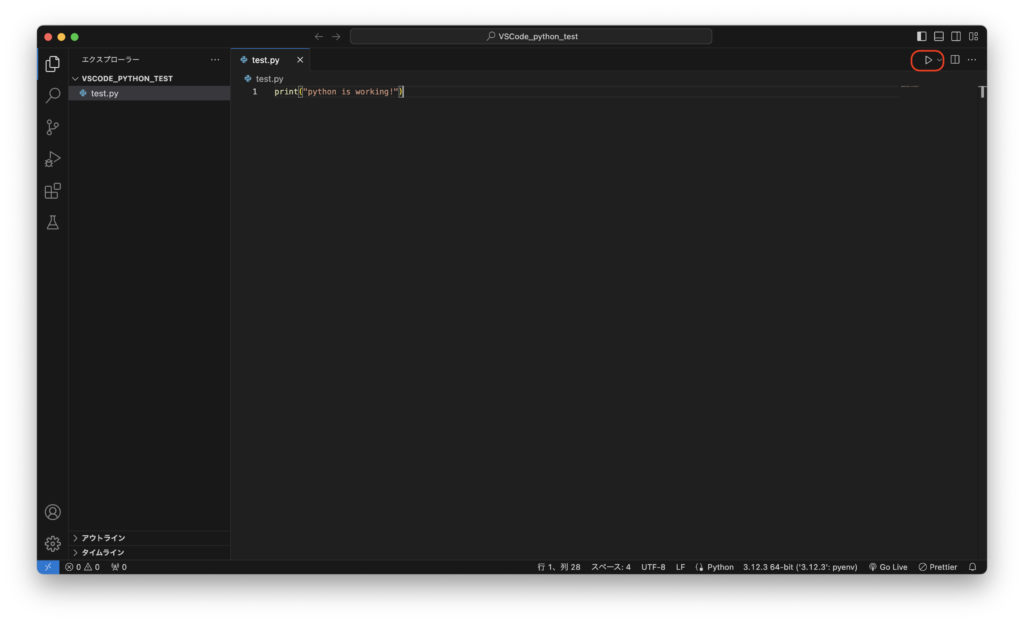
Pythonファイルの実行
上の画像右上の▷ボタンを押して実行します。
以下のようにターミナルウィンドウでpython is working!が表示されていれば成功です!
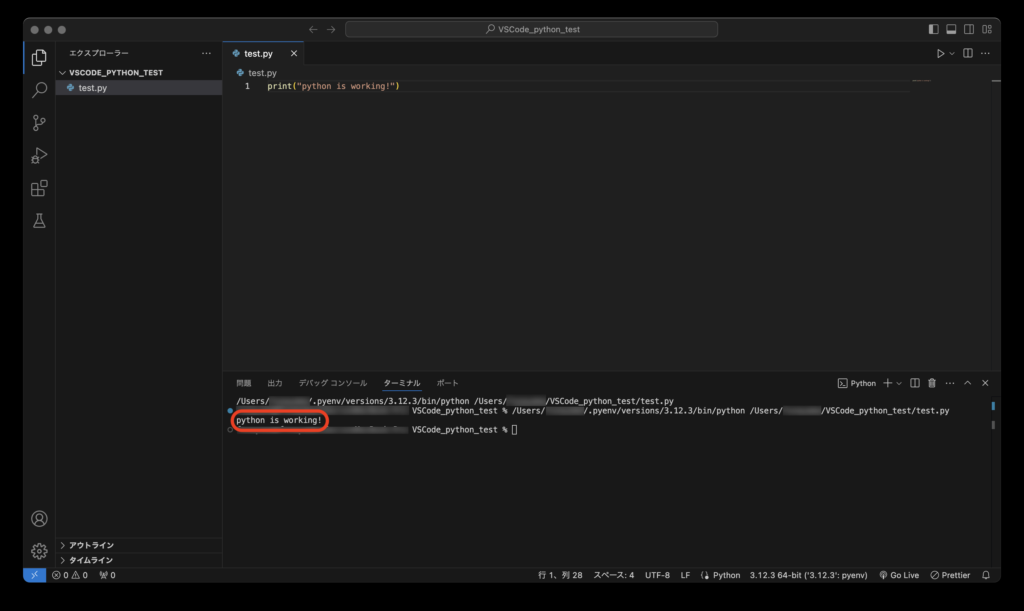
まとめ
いかがでしたでしょうか?これでVSCodeでPythonを書くことができます!
少しでも参考になれば幸いです!

